Win10一连WiFi就蓝屏该如何处理
随着科技的不断发展,无线网络已成为我们日常生活中不可或缺的一部分。然而,有些Win10用户报告称,当他们尝试连接WiFi时,会出现蓝屏现象,这给使用者带来了很大的困扰。那么,为什么在连接WiFi时会出现蓝屏?下面我们将一一解释原因,并提供一些解决方法。
一些用户反映,他们使用的无线适配器与Win10系统不兼容,导致在连接WiFi时蓝屏。要解决这个问题,首先要确定适配器是否正常工作并且与您的Win10系统兼容。如果不兼容,您可以尝试更新适配器的驱动程序或更换为与Win10兼容的适配器。
另一个常见的原因是驱动程序问题。如果您的无线网络适配器驱动程序过时或损坏,可能会导致蓝屏问题。您可以通过以下方式解决:
1. 打开设备管理器,找到并右键单击无线适配器,选择“更新驱动程序”。
2. 如果更新驱动程序后仍有问题,可以尝试卸载驱动程序并重新安装最新版本的驱动程序。
操作系统的问题也可能导致在连接WiFi时蓝屏。如果您的Win10系统存在错误或损坏文件,可能会引发此问题。为了解决这个问题,您可以进行以下操作:
1. 运行系统文件检查工具,该工具可以扫描并修复操作系统中的错误或损坏文件。
2. 运行Windows更新,确保您的系统是最新的。
有时,第三方应用程序与系统的某些组件冲突,导致在连接WiFi时蓝屏。您可以通过以下方式解决:
1. 暂时禁用所有第三方应用程序,然后尝试连接WiFi。
2. 逐个重新启用第三方应用程序,以确定哪个应用程序引起了冲突。一旦找到有问题的应用程序,您可以尝试更新或卸载它以解决问题。
虽然这种情况相对较少见,但病毒或恶意软件感染也可能导致在连接WiFi时蓝屏。为了解决这个问题,您可以运行杀毒软件进行全面扫描,并删除任何发现的恶意软件。
总的来说,当Win10用户在连接WiFi时经常遇到蓝屏问题时,可能是硬件兼容性问题、驱动程序问题、操作系统问题、第三方应用冲突或病毒感染所致。通过检查硬件兼容性、更新驱动程序、修复操作系统、解决第三方应用冲突和杀毒软件扫描等方式,可以解决这个问题。如果问题仍然存在,建议寻求专业技术人员的帮助。

 0
0 
 0
0 
 0
0 
 0
0 
 0
0 
 0
0 
 0
0 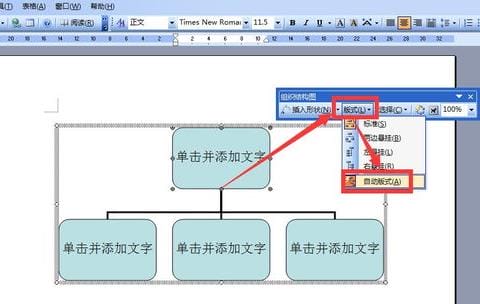
 0
0 
 0
0 
 0
0